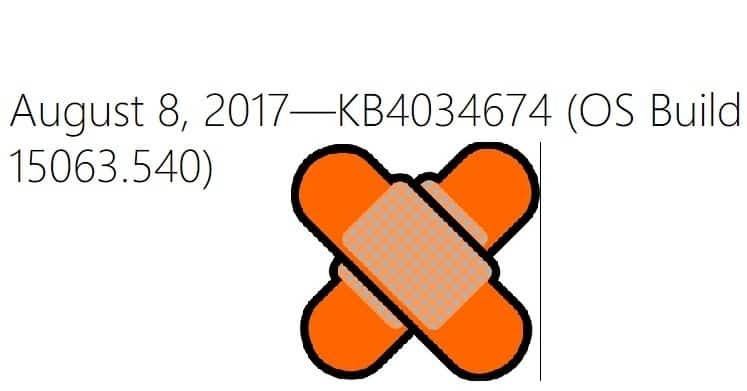Installieren Sie ASIO-Treiber unter Windows 10, indem Sie sie manuell herunterladen
- ASIO-Treiber bieten eine geringere Latenz und sind daher für viele Audiotreiber der Wahl.
- Der Installationsprozess ist ziemlich einfach und Sie müssen sie nur von der ASIO-Website herunterladen.
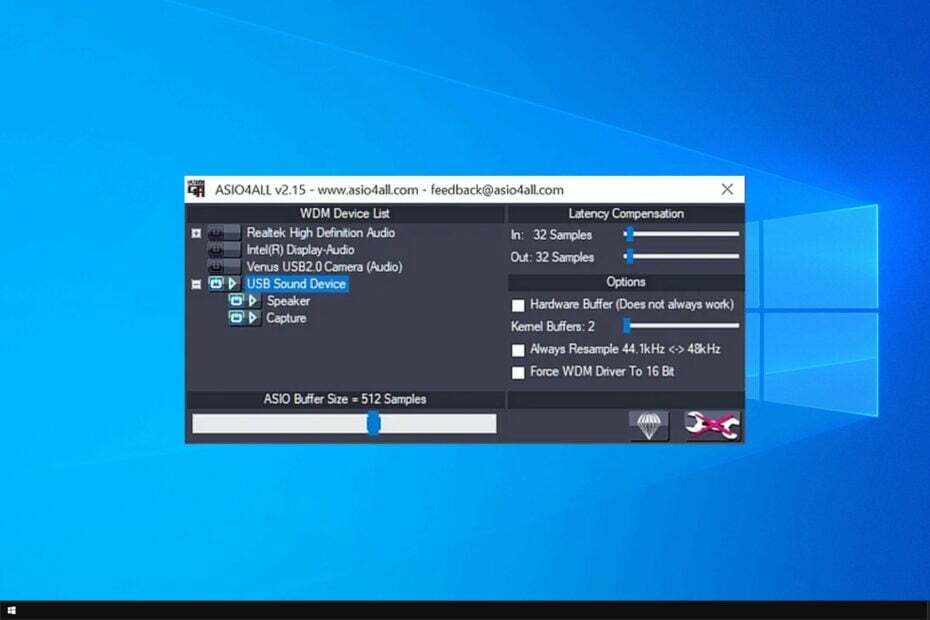
XINSTALLIEREN SIE, INDEM SIE AUF DIE DOWNLOAD-DATEI KLICKEN
Diese Software hält Ihre Treiber am Laufen und schützt Sie so vor häufigen Computerfehlern und Hardwareausfällen. Überprüfen Sie jetzt alle Ihre Treiber in 3 einfachen Schritten:
- Laden Sie DriverFix herunter (verifizierte Download-Datei).
- Klicken Scan starten um alle problematischen Treiber zu finden.
- Klicken Treiber aktualisieren um neue Versionen zu erhalten und Systemstörungen zu vermeiden.
- DriverFix wurde heruntergeladen von 0 Leser in diesem Monat.
Es ist entscheidend, dass Sie Ihre Treiber auf dem neuesten Stand halten, wenn Sie möchten, dass Ihr PC ordnungsgemäß funktioniert, und viele fragen sich, wie Sie den ASIO-Treiber unter Windows 10 ordnungsgemäß herunterladen können.
Es ist ganz einfach zu Treiber unter Windows 10 aktualisieren, aber der Prozess kann je nach Treiber, den Sie aktualisieren, unterschiedlich sein.
In der heutigen Anleitung konzentrieren wir uns ausschließlich auf ASIO-Treiber, also fangen wir ohne weiteres an, oder?
Was ist ASIO?
ASIO steht für Audio Stream Input/Output und ist ein Treiberprotokoll für Soundkarten. Es wurde von der Firma Stineberg entwickelt und ist eine beliebte Treiberwahl, da es den Benutzern direkten Zugriff auf ihre Audiogeräte ermöglicht.
Obwohl ASIO keine Verbesserung der Klangqualität bietet, ist es schneller als ein Windows-Treiber. Wie bereits erwähnt, umgeht ASIO Windows Audio und kommuniziert direkt mit der Audiohardware. Daher geht es schneller.
Hat Windows 10 einen ASIO-Treiber?
Leider wird Windows 10 nicht mit einem ASIO-Treiber geliefert, und wenn Sie ihn verwenden möchten, müssen Sie ihn manuell installieren.
Glücklicherweise ist der Vorgang ziemlich einfach und kann in wenigen Minuten abgeschlossen werden.
Wie kann ich den ASIO-Treiber unter Windows 10 installieren?
1. Laden Sie den ASIO4All-Treiber herunter
- Besuche den ASIO4All-Seite.
- Suchen Sie die Version, die Sie verwenden möchten, und klicken Sie darauf, um sie herunterzuladen.
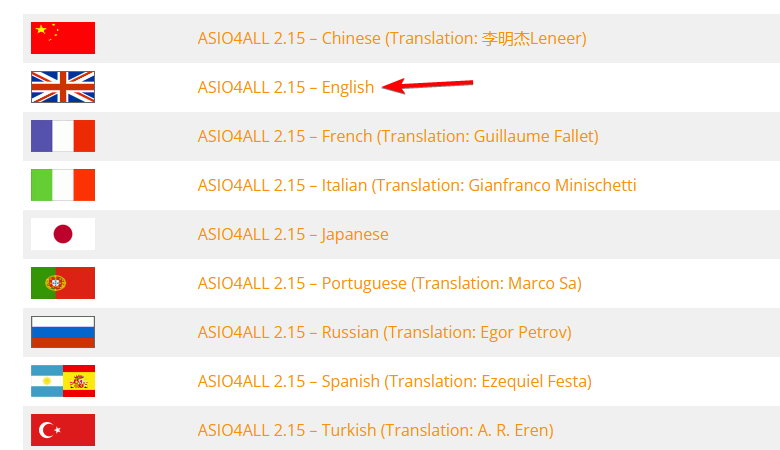
- Führen Sie die Setup-Datei aus.
- Wenn die Setup-Datei geöffnet wird, klicken Sie auf Nächste.
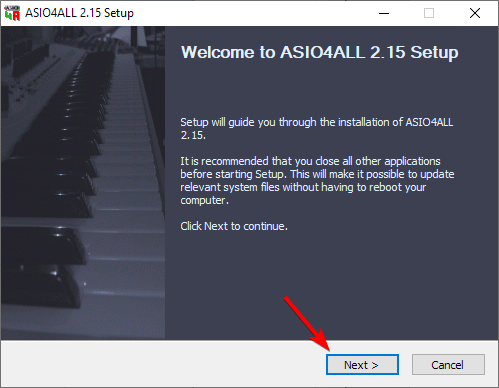
- Akzeptieren Sie die Nutzungsbedingungen und klicken Sie auf Nächste.
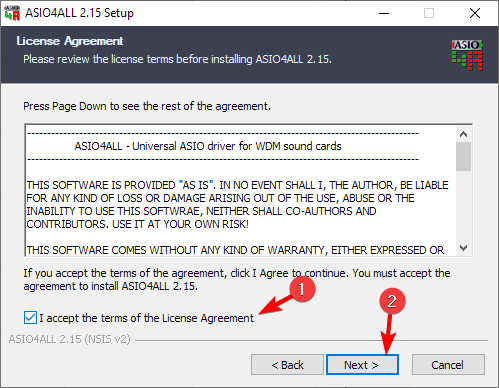
- Wählen Sie den Installationsort und klicken Sie auf Installieren.
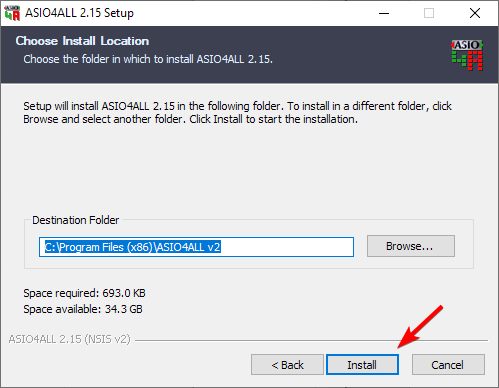
- Warten Sie, bis der Vorgang abgeschlossen ist.
2. Verwenden Sie FlexASIO
- Besuche den FlexASIO GitHub-Seite.
- Wählen Sie nun aus AlexASIO-1.9.exe um es herunterzuladen.
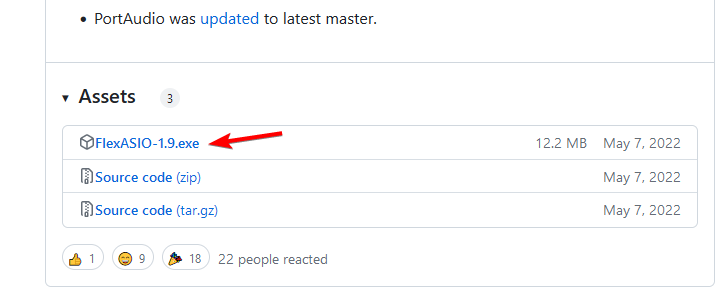
- Sobald die Datei heruntergeladen ist, führen Sie sie aus.
- Wählen Sie den Installationsort und klicken Sie auf Nächste.
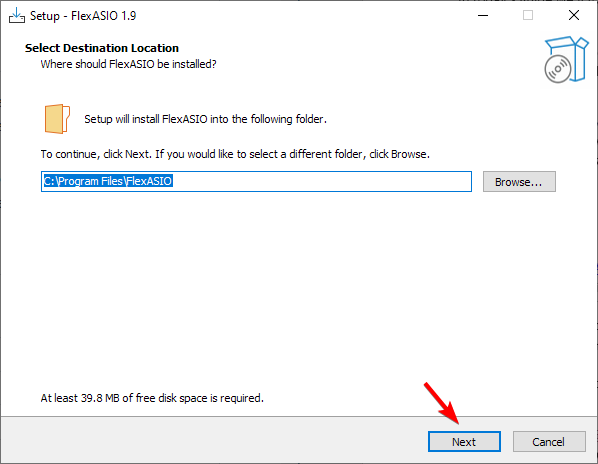
- Prüfen Sie, ob der Installationspfad korrekt ist und klicken Sie auf Installieren.
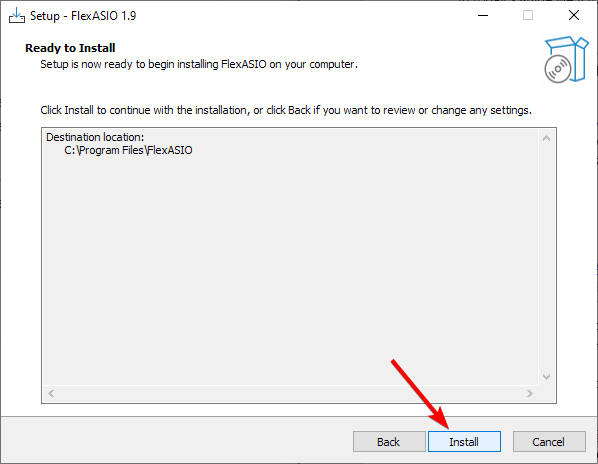
- Folgen Sie den Anweisungen auf dem Bildschirm.
3. Verwenden Sie ASIO2WASAPI
NOTIZ
Denken Sie daran, dass dieses Projekt seit mehreren Jahren nicht mehr aktualisiert wurde und daher möglicherweise bestimmte Kompatibilitätsprobleme aufweist.
- Besuche den ASIO2WASAPI GitHub-Seite.
- Als nächstes gehen Sie zu Code und wähle ZIP herunterladen.
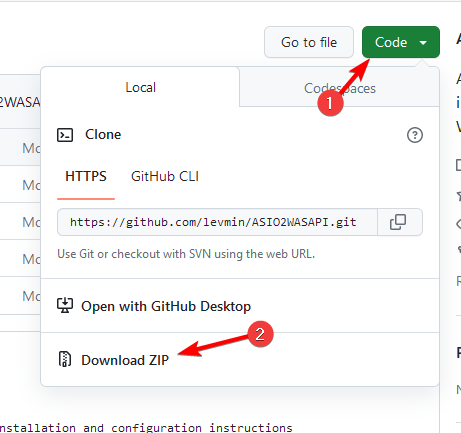
- Sobald die ZIP-Datei heruntergeladen ist, öffnen Sie sie und führen Sie die Installieren Datei.
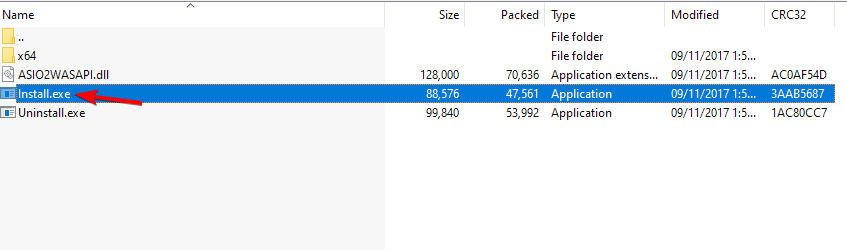
- Sie erhalten eine Meldung, dass der Treiber erfolgreich installiert wurde.
- So passen Sie die aktiven Stunden auf der Xbox an
- Office-Insider-Programm: Wie man beitritt und warum man sollte
Wie Sie sehen können, ist das Herunterladen und Installieren von ASIO-Treibern ziemlich einfach, und Sie können sie wie jede andere Anwendung installieren.
Wenn Sie diese Anleitung nützlich fanden, haben wir auch eine spezielle Anleitung dazu Laden Sie den ASIO-Treiber herunter und installieren Sie ihn unter Windows 11, also unbedingt anschauen.
Haben Sie schon einmal einen ASIO-Treiber verwendet? Lassen Sie es uns in den Kommentaren unten wissen.
Haben Sie immer noch Probleme? Beheben Sie sie mit diesem Tool:
GESPONSERT
Wenn die obigen Ratschläge Ihr Problem nicht gelöst haben, können auf Ihrem PC tiefere Windows-Probleme auftreten. Wir empfehlen Herunterladen dieses PC-Reparatur-Tools (auf TrustPilot.com als „Großartig“ bewertet), um sie einfach anzusprechen. Klicken Sie nach der Installation einfach auf die Scan starten Taste und drücken Sie dann auf Alles reparieren.